2009年01月03日 - mygina.dll事件的处理方法
Win7旗舰版系统显示缺少dll文件无法启动怎么办?

Win7旗舰版系统显示缺少dll文件无法启动怎
么办?
Win7旗舰版系统在日常安装或打开某些软件时经常会遇到缺少某些dll文件的问题,无法运行的问题,这就代表了您的Win7旗舰版安装时可能丢失了这些dll文件,Win7旗舰版系统显示缺少dll文件无法启动怎么办呢?小编这就分享一个比较简单的方法解决Win7旗舰版系统显示缺少dll文件无法启动的难题。
Win7旗舰版显示缺少dll文件无法启动解决方法
1、进入电脑管家,点击右上角的【工具箱】。
2、进入【工具箱】界面,找到并点击【电脑诊所】。
3、进入【电脑诊所】的界面后,点击箭头【软件硬件】,点击【丢失dll文件】。
4、根据弹出的对话框中显示的无法启动程序是丢失的何种dll文件,找到后,鼠标放在该项上,等一会当出现了【立即修复】按钮后,点击【立即修复】,稍等一会就好啦。
msxml3.dll错误800c0005解决方案

msxml3.dll错误800c0005解决⽅案msxml3.dll 错误 '800c0005'终极解决办法搜索了⼀下,产⽣< msxml3.dll 错误 '800c0005' 资源未找到 >有以下⼏种原因:1、url不存在2、防⽕墙问题3、没有启⽤Web服务扩展的4、msxml3.dll损坏了5、DNS设置问题(确保能够以域名打开⽹站,注意,这⾥指的是出现错误的那台服务器)问题2的解决办法:关掉防⽕墙或在防⽕墙中将SYSTEM32⽬录中的DLLHOST.EXE⽂件加为信任⽂件,允许进⼊和出去的访问权限。
问题3的解决办法:启⽤ WebDev服务,把DNS client服务启动问题4的解决办法:到其他机器上找同样版本的⽂件覆盖(要先停⽌iis)问题5的解决办法:设置正确的DNS(可以正确解析域名),今天我正是这个原因,找来找去的,资料查遍了,脑袋都要想炸了。
结果灵光⼀闪,xmlhttp get url 使⽤的是域名,结果我在服务器中⼀试果然打不开,把我⾼兴的跳了起来,因为是服务器基本没有⽤来访问什么域名,所以⼀直忽略了这块。
换了个DNS,回到客户端刷新,阿弥托福,搞定!错误排除步骤:1 如果在⼀台服务器上或者本地运⾏没有问题,说明:代码没有问题。
2 如果服务器上装了不可以运⾏,并且产⽣该错误:msxml3.dll 错误 '800c0005'系统未找到指定的资源。
3 如果服务器上有防⽕墙,关掉即可。
下⾯是其他⽹友的补充在运⽤xmlhttp组件编写程序中,会碰到 "msxml3.dll 错误 '800c0005' 系统未找到指定的资源。
" 这种错误,⽹上对这种错误的产⽣原因有很多钟解释,⼤体说是因为防⽕墙或UDP站⼝权限造成了,也说了相应的解决办法。
其它有时候也未必。
其实错误的描述中就说出了主要的原因 "系统未找到指定的资源" 。
Windows致命错误的解决办法
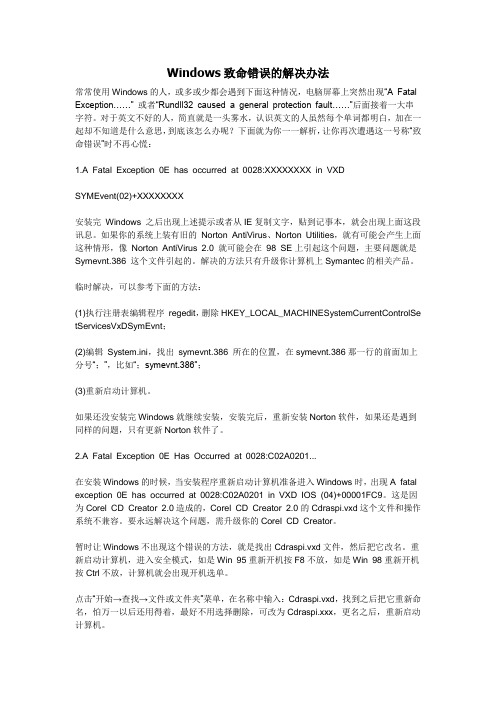
Windows致命错误的解决办法常常使用Windows的人,或多或少都会遇到下面这种情况,电脑屏幕上突然出现“A Fatal Exception……” 或者“Rundll32 caused a general protection fault……”后面接着一大串字符。
对于英文不好的人,简直就是一头雾水,认识英文的人虽然每个单词都明白,加在一起却不知道是什么意思,到底该怎么办呢?下面就为你一一解析,让你再次遭遇这一号称“致命错误”时不再心慌:1.A Fatal Exception 0E has occurred at 0028:XXXXXXXX in VXDSYMEvent(02)+XXXXXXXX安装完Windows 之后出现上述提示或者从IE复制文字,贴到记事本,就会出现上面这段讯息。
如果你的系统上装有旧的Norton AntiVirus、Norton Utilities,就有可能会产生上面这种情形,像Norton AntiVirus 2.0 就可能会在98 SE上引起这个问题,主要问题就是Symevnt.386 这个文件引起的。
解决的方法只有升级你计算机上Symantec的相关产品。
临时解决,可以参考下面的方法:(1)执行注册表编辑程序regedit,删除HKEY_LOCAL_MACHINESystemCurrentControlSe tServicesVxDSymEvnt;(2)编辑System.ini,找出symevnt.386 所在的位置,在symevnt.386那一行的前面加上分号“;”,比如“;symevnt.386”;(3)重新启动计算机。
如果还没安装完Windows就继续安装,安装完后,重新安装Norton软件,如果还是遇到同样的问题,只有更新Norton软件了。
2.A Fatal Exception 0E Has Occurred at 0028:C02A0201...在安装Windows的时候,当安装程序重新启动计算机准备进入Windows时,出现A fatal exception 0E has occurred at 0028:C02A0201 in VXD IOS (04)+00001FC9。
Windows致命错误的解决办法
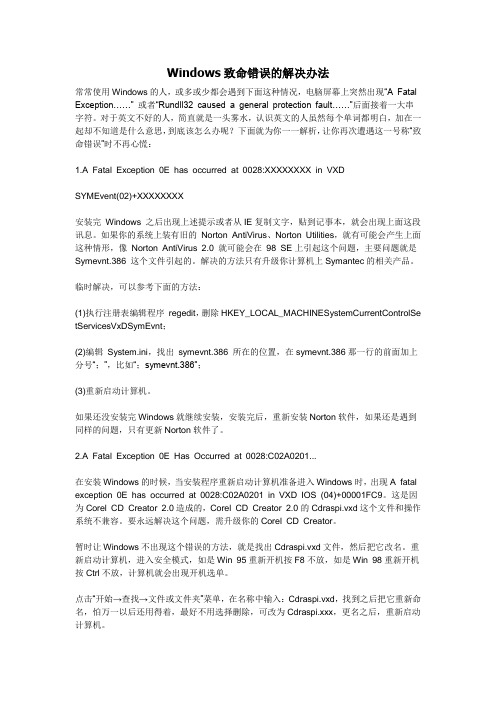
Windows致命错误的解决办法常常使用Windows的人,或多或少都会遇到下面这种情况,电脑屏幕上突然出现“A Fatal Exception……” 或者“Rundll32 caused a general protection fault……”后面接着一大串字符。
对于英文不好的人,简直就是一头雾水,认识英文的人虽然每个单词都明白,加在一起却不知道是什么意思,到底该怎么办呢?下面就为你一一解析,让你再次遭遇这一号称“致命错误”时不再心慌:1.A Fatal Exception 0E has occurred at 0028:XXXXXXXX in VXDSYMEvent(02)+XXXXXXXX安装完Windows 之后出现上述提示或者从IE复制文字,贴到记事本,就会出现上面这段讯息。
如果你的系统上装有旧的Norton AntiVirus、Norton Utilities,就有可能会产生上面这种情形,像Norton AntiVirus 2.0 就可能会在98 SE上引起这个问题,主要问题就是Symevnt.386 这个文件引起的。
解决的方法只有升级你计算机上Symantec的相关产品。
临时解决,可以参考下面的方法:(1)执行注册表编辑程序regedit,删除HKEY_LOCAL_MACHINESystemCurrentControlSe tServicesVxDSymEvnt;(2)编辑System.ini,找出symevnt.386 所在的位置,在symevnt.386那一行的前面加上分号“;”,比如“;symevnt.386”;(3)重新启动计算机。
如果还没安装完Windows就继续安装,安装完后,重新安装Norton软件,如果还是遇到同样的问题,只有更新Norton软件了。
2.A Fatal Exception 0E Has Occurred at 0028:C02A0201...在安装Windows的时候,当安装程序重新启动计算机准备进入Windows时,出现A fatal exception 0E has occurred at 0028:C02A0201 in VXD IOS (04)+00001FC9。
威金病毒处理方法
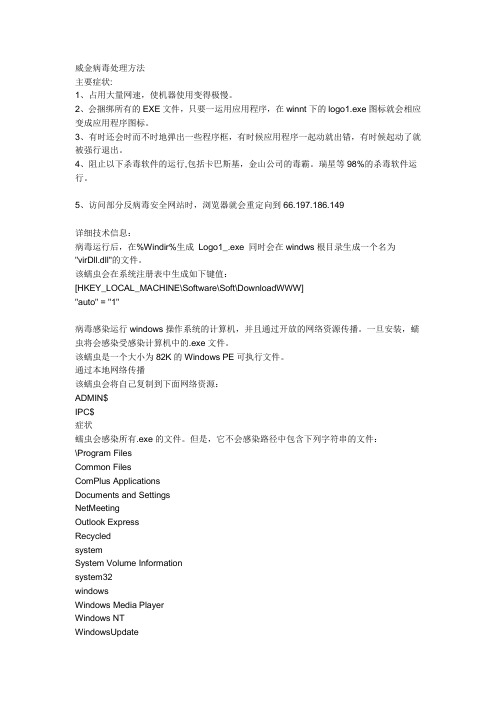
威金病毒处理方法主要症状:1、占用大量网速,使机器使用变得极慢。
2、会捆绑所有的EXE文件,只要一运用应用程序,在winnt下的logo1.exe图标就会相应变成应用程序图标。
3、有时还会时而不时地弹出一些程序框,有时候应用程序一起动就出错,有时候起动了就被强行退出。
4、阻止以下杀毒软件的运行,包括卡巴斯基,金山公司的毒霸。
瑞星等98%的杀毒软件运行。
5、访问部分反病毒安全网站时,浏览器就会重定向到66.197.186.149详细技术信息:病毒运行后,在%Windir%生成Logo1_.exe 同时会在windws根目录生成一个名为"virDll.dll"的文件。
该蠕虫会在系统注册表中生成如下键值:[HKEY_LOCAL_MACHINE\Software\Soft\DownloadWWW]"auto" = "1"病毒感染运行windows操作系统的计算机,并且通过开放的网络资源传播。
一旦安装,蠕虫将会感染受感染计算机中的.exe文件。
该蠕虫是一个大小为82K的Windows PE可执行文件。
通过本地网络传播该蠕虫会将自己复制到下面网络资源:ADMIN$IPC$症状蠕虫会感染所有.exe的文件。
但是,它不会感染路径中包含下列字符串的文件:\Program FilesCommon FilesComPlus ApplicationsDocuments and SettingsNetMeetingOutlook ExpressRecycledsystemSystem Volume Informationsystem32windowsWindows Media PlayerWindows NTWindowsUpdatewinnt蠕虫会从内存中删除下面列出的进程:EGHOST.EXEIPARMOR.EXEKAVPFW.EXEKWatchUI.EXEMAILMON.EXERavmon.exeZoneAlarm★☆☆手动清除病毒方法☆☆★(1)在进程中找到并结束Logo1_.exe、rundl132.exe进程(2)找到并删除%Windir%下的Logo1_.exe、rundl132.exe、vDll.dll文件(3)打开注册表,索引到HKEY_LOCAL_MACHINE\Software\Soft\DownloadWWW,删除auto键值(4)打开注册表,索引到HKEY_CURRENT_USER\Software\Microsoft\WindowsNT\CurrentVersion\WIndows,删除load键值(5)打开%system%\drivers\etc下hosts文件,删除“127.0.0.1 localhost”一行后所有内容↓(6)下载”Worm.Viking专杀工具“,在安全模式下全盘杀毒。
病毒后门手动解决方法是什么

病毒后门手动解决方法是什么电脑病毒看不见,却无处不在,有时防护措施不够或者不当操作都会导致病毒入侵。
有用户遇到后门病毒,下面一起看看具体病毒分析和解决方法!方法步骤文件名称:datmps.dll 文件大小:33,760 bytes AV命名:Trojan-Spy.Goldun!sd6 加壳方式:UPX 文件MD5:3F5A6FB14D49675A62293B83863A8186 病毒类型:后门主要行为:1、释放文件:C:\Windows\System32\datmps.dll 21,984 byteC:\Windows\System32\wlite.sys 8,816 bytes2、添加启动项:[HKEY_LOCAL_MACHINE\SOFTWARE\Microsoft\Windows NT\CurrentVersion\Winlogon\Notify\datmps]DllName = 64 61 74 6D 70 73 2E 64 6C 6C 00 00Startup = "datmps"Impersonate = 0x00000001Asynchronous = 0x00000001MaxWait = 0x00000001NGIX = "[1062522C5803A23AD]"64 61 74 6D 70 73 2E 64 6C 6C 00 00 解密得:datmps.dll3、注册驱动:[HKEY_LOCAL_MACHINE\SYSTEM\ControlSet001\Services\ wlite\Security]Security = 01 00 14 80 90 00 00 00 9C 00 00 00 14 00 00 00 30 00 00 00 02 00 1C 00 01 00 00 00 02 80 14 00 FF 01 0F 00 01 0100 00 00 00 00 01 00 00 00 00 02 00 60 00 04 00 00 00 00 0014 00 FD 01 02 00 01 01 00 00 00 00 00 05 12 00 00 00 00 00 18 00FF 01 0F 0[HKEY_LOCAL_MACHINE\SYSTEM\ControlSet001\Services\ wlite]Type = 0x00000001Start = 0x00000001ErrorControl = 0x00000000ImagePath = "system32\wlite.sys"DisplayName = "WMV9 Codec"4、添加注册表,保证安全模式依然加载:[HKEY_LOCAL_MACHINE\SYSTEM\ControlSet001\Control\S afeBoot\Minimal\wlite.sys](Default) = "Driver"[HKEY_LOCAL_MACHINE\SYSTEM\ControlSet001\Control\S afeBoot\Network\wlite.sys](Default) = "Driver"5、调用IE傀儡进程,后台连接外部:rushprot***.net解决方法:1、下载PowerRmv,后断开网络连接:如下:2、依次删除C:\Windows\System32\datmps.dll和wlite.sys。
Windows系统常见错误代码解决方法
Windows系统常见错误代码解决方法第一章:引言Windows操作系统作为全球最常用的系统之一,也难免会出现一些错误代码。
这些错误代码可能会给用户带来困扰,但幸运的是,大部分错误代码都有解决方法。
本文将介绍Windows系统常见错误代码的解决方法,帮助用户更好地应对这些问题。
第二章:蓝屏错误代码蓝屏错误是Windows系统中最常见的问题之一。
以下是几个常见的蓝屏错误代码及其解决方法:1. STOP 0x0000001A:内存管理错误这个错误代码通常表示内存故障。
解决方法包括:- 检查内存条是否安装正确,并尝试重新插拔内存条。
- 运行Windows内存诊断工具,检测并修复内存问题。
- 更新操作系统和驱动程序。
2. STOP 0x0000003B:系统服务异常这个错误代码通常表示操作系统、驱动程序或硬件故障。
解决方法包括:- 更新操作系统和驱动程序至最新版本。
- 卸载最近安装的软件,检查是否与系统兼容。
- 检查硬件设备是否正常工作,如需要,安装驱动程序。
3. STOP 0x0000007E:系统线程异常这个错误代码通常表示系统线程或设备驱动程序的错误。
解决方法包括:- 更新操作系统和驱动程序至最新版本。
- 执行磁盘检查,修复可能的磁盘错误。
- 检查和修复设备驱动程序冲突。
第三章:系统错误代码除了蓝屏错误代码外,Windows系统还有一些常见的系统错误代码。
以下是几个例子及其解决方法:1. ERROR_FILE_NOT_FOUND:文件未找到这个错误代码通常表示文件路径错误或文件被删除。
解决方法包括:- 检查文件路径是否正确。
- 恢复被删除的文件(如果有备份)。
- 运行磁盘检查,修复可能的磁盘错误。
2. ERROR_ACCESS_DENIED:访问被拒绝这个错误代码通常表示文件或目录权限不足。
解决方法包括:- 以管理员身份运行程序,获取足够的权限。
- 检查文件或目录的属性,确保有正确的读写权限。
- 如果使用网络共享文件,确保共享权限设置正确。
方法
问题1:登陆系统时一直显示正在检查服务器更新;工作环境选择单位或者帐套选项时出现脚本交互提示;IE8.0会提示已经阻止相关程序。
解决方法:检查IE版本(8.0有的功能不支持),加入受信任站点,设置自定义级别(activeX控件与插件全部启用)。
具体操作如下:(1)检查IE版本:打开浏览器,帮助——关于Internet Explorer;IE8卸载:控制面板——添加或删除程序,卸载IE8。
(2)工具——Internet 选项——安全——受信任的站点(可信站点)——站点,将ip地址添加为可信站点,点击“添加”完成后点击“关闭”,并回到“安全”选项卡。
(3)仍然在“安全”选项卡中选择“可信站点”,点击“自定义级别”将所有“ActiveX控件和插件”设置为“启用”,然后点击“确定”。
问题2:点击所有账簿和凭证没有反应或者一闪而过。
解决方法:关闭弹出窗口阻止程序;卸载工具条(百度、soso、google、sohu);退出杀毒软件。
具体操作如下:(1)关闭弹出窗口阻止程序:工具——弹出窗口阻止程序——关闭弹出窗口阻止程序(2)卸载工具条和地址栏:开始——程序,找到工具条程序卸载;或找到IE 浏览器菜单工具—管理加载项找到相应的工具栏选择禁用,再从新问题3:点击所有账簿和凭证出现一个白框,里面显示不出内容。
解决方法:开始——运行,输入regsvr32 scrrun.dll 确定问题4:点击打印提示相关文件保存;凭证点打印后点确定一闪而过,打印软件需要重新安装;凭证打印预览出来的效果是乱的,adobe reader不是默认的pdf默认阅览器;解决方法:客户端设置,安装打印软件adobe reader。
问题5:电子报表中只有数字没有汉字;报表打开左上角为一把叉。
解决方法: IE8.0一般打不开报表,需要卸载。
安装报表控件:打开电子报表界面,其他——帮助——报表控件使用说明,点击“下载报表控件客户端更新工具”,下载安装即可。
dbgeng.dll相关,及文件出现问题解决方法!
dbgeng.dll相关,及文件出现问题解决方法! http://www.dllbang.com/help/438.html
dbgeng.dll 系统文件dbgeng.dll是存放在Windows系统文件夹中的重要文件,通常情况下是在安装操作系统过程中自动创建的,对于系统正常运行来说至关重要。除非用户电脑被木马病毒、或是流氓软件篡改导致dbgeng.dll丢失、缺失损坏等弹窗现象,否则不建议用户对该类文件进行随意的修改。 系统dbgeng.dll简述 动态链接库(Dynamic Link Library或者Dynamic-link library,缩写为dbgeng.dll,又称为动态连结库,是微软公司在微软视窗操作系统中实现共享函数库概念的一种实作方式。这类文件中封装了系统正常运行所不可或缺的大量代码。
系统dbgeng.dll错误的危害 系统文件dbgeng.dll出错,极有可能是盗号木马、流氓软件等恶意程序所导致,其感染相关文件并加载起来,一旦杀毒软件删除被感染的文件,就会导致相关组件缺失,游戏等常用软件运行不起来,通常会伴随下几种情况: 1、桌面图标无法删除 2、网络游戏打不开 3、电脑无故蓝屏 4、电脑没声音 5、桌面无法显示 6、主页被修改为网址导航
修复方法1 dbgeng.dll出错,很多是电脑因为中了流氓软件,在不太了解系统,不知道其在电脑中的存放位置的情况下,建议使用修复工具对系统进行最全面的扫描和修复。 首先,建议使用金山毒霸。 然后,点击主界面的快速扫描,进行全面的系统扫描。 最后,按提示重新启动电脑,dbgeng.dll下载修复完毕 修复方法2 dbgeng.dll加载错误或丢失基本上都是木马所致,在其感染过程中,容易被杀毒软件误删,采用扫描修复的方法比较难查出来。 强烈建议用下列方法:打开360-系统急救箱-主界面下角-点击修复系统丢失文件-手动添加dbgeng.dll-修复成功
电脑系统常见错误代码解决方法汇总
电脑系统常见错误代码解决方法汇总随着科技的不断发展,电脑已经成为我们生活中不可或缺的一部分。
然而,使用电脑时经常会遇到各种错误代码,这给我们的使用带来了一定的困扰。
本文将为大家总结一些常见的电脑系统错误代码及其解决方法,希望能够帮助大家更好地解决问题。
1. 蓝屏错误代码(BSOD)蓝屏错误代码是使用Windows操作系统时经常遇到的问题。
当系统遇到无法处理的错误时,为了保护计算机硬件,系统会自动崩溃并显示蓝屏错误代码。
常见的蓝屏错误代码包括0x0000007E、0x00000050等。
解决方法如下:- 检查硬件:蓝屏错误可能是由于硬件问题引起的,例如内存不稳定、硬盘故障等。
可以尝试重新插拔内存条、更换硬盘等方式来解决问题。
- 更新驱动程序:驱动程序的不兼容性也可能导致蓝屏错误。
可以通过更新驱动程序来解决问题。
可以在设备管理器中查找并更新相关驱动程序。
- 检查病毒:病毒感染也可能导致系统崩溃。
使用杀毒软件进行全面扫描,清除病毒。
2. 系统启动错误代码在启动电脑时,有时会遇到各种启动错误代码,例如0xc0000225、0xc000000f 等。
这些错误代码通常与引导记录或系统文件损坏有关。
解决方法如下:- 使用修复工具:Windows操作系统提供了一些修复工具,例如启动修复、系统还原等。
可以尝试使用这些工具来修复启动问题。
- 重建引导记录:使用Windows安装光盘或USB启动盘进入修复模式,执行bootrec /fixmbr、bootrec /fixboot、bootrec /rebuildbcd等命令来重建引导记录。
- 恢复系统文件:在修复模式下,可以使用sfc /scannow命令来扫描并修复系统文件。
3. 应用程序错误代码在使用某些应用程序时,有时会遇到各种错误代码,例如0xc000007b、0x80000003等。
这些错误代码通常与应用程序本身或其依赖的库文件有关。
解决方法如下:- 重新安装应用程序:有时应用程序的安装文件或相关文件可能损坏。
- 1、下载文档前请自行甄别文档内容的完整性,平台不提供额外的编辑、内容补充、找答案等附加服务。
- 2、"仅部分预览"的文档,不可在线预览部分如存在完整性等问题,可反馈申请退款(可完整预览的文档不适用该条件!)。
- 3、如文档侵犯您的权益,请联系客服反馈,我们会尽快为您处理(人工客服工作时间:9:00-18:30)。
mygina.dll事件的处理方法
2009年1月3日by 邵闻宇
电脑出现的问题:见下面图片
一、开始里面的注销没有了
二、控制面板—》用户帐户—》更改用户登陆或注销的方式—》
三、Ctrl + Alt + Del 出现Windows 安全,不在是出现Windows 任务管理器。
(因为无法截图,所以就不截图了。)
解决问题的过程:
一、搜索C:\WINDOWS 目录发现多了一个mygina.dll ,该文件不是Windows
系统的文件。(删除)
二、在注册表,“ HKEY_LOCAL_MACHINE\SOFTWARE\Microsoft\Windows
NT\CurrentVersion\Winlogon ” 下多了一个GinaDll字符串。(删除)
命令法解决问题:
del c:\windows\system32\MyGina.dll /f
reg delete "HKEY_LOCAL_MACHINE\SOFTWARE\Microsoft\Windows
NT\CurrentVersion\Winlogon" /v GinaDll /f
重启,问题解决。
